Observação: Desejamos fornecer o conteúdo da Ajuda mais recente no seu idioma da forma mais rápida possível. Esta página foi traduzida de forma automatizada e pode conter imprecisões ou erros gramaticais. Nosso objetivo é que este conteúdo seja útil para você. As informações foram úteis? Dê sua opinião no final desta página. Aqui está o artigo em inglês para facilitar a referência.
O Aplicativo Skype Meetings e o Web App do Skype for Business Online pode salvar suas configurações de reunião, bem como suas credenciais de entrada, e o levará diretamente para a reunião na próxima vez que você ingressar nela. Se tiver ingressado em uma reunião hospedada por alguém de sua organização, você também poderá optar por entrar automaticamente quando estiver conectado à rede de sua organização.
Você pode acelerar o processo de ingresso em reuniões a partir do Aplicativo Skype Meetings — e acessar mais opções para personalizar sua experiência de reunião — clicando em Sim na caixa Salvar Seu Nome e Configurações quando você fecha uma reunião.
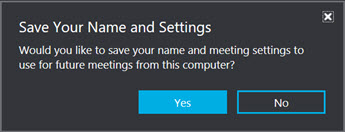
Depois de ingressar na reunião, vá para mais opções > Opções de reunião para ver as outras opções disponíveis quando você salvar suas configurações:
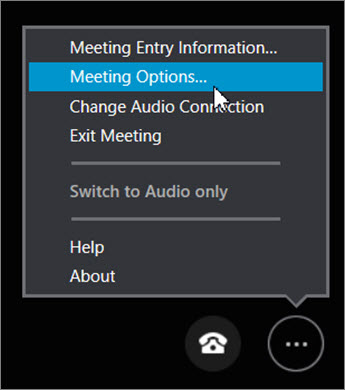
-
Geral Personalize mensagens instantâneas alterando a cor e o tamanho da fonte e ativando/desativando emoticons.
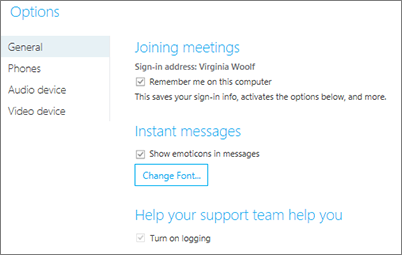
-
Dispositivo de áudio Defina o dispositivo de áudio de sua preferência. Saiba mais.
-
Dispositivo de vídeo Defina o dispositivo de vídeo de sua preferência e desative a opção Cortar e centralizar meu vídeo em reuniões, se for preciso.
O Aplicativo Skype Meetings salva suas configurações, bem como suas credenciais de entrada, e o levará diretamente para a reunião na próxima vez que você ingressar nela. Se tiver ingressado em uma reunião hospedada por alguém de sua organização, você também poderá optar por entrar automaticamente quando estiver conectado à rede de sua organização.
Você pode acelerar o processo de ingresso em reuniões a partir do Web App do Skype for Business Online — e acessar mais opções para personalizar sua experiência de reunião — marcando a caixa Lembrar de mim ao entrar pela primeira vez. 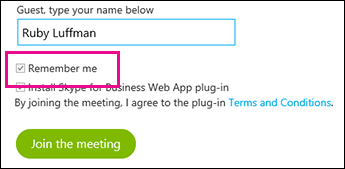
Após ingressar na reunião, vá até Mais opções 
-
Geral Personalize mensagens instantâneas alterando a cor e o tamanho da fonte e ativando/desativando emoticons.
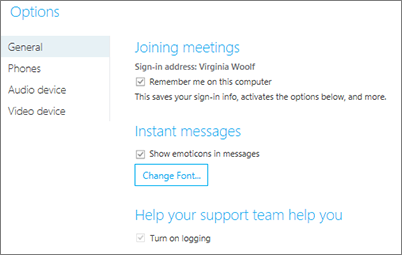
-
Telefone Defina a opção de conexão de áudio de sua preferência ou escolha a opção para que o tipo de conexão desejado seja solicitado toda vez que você entrar. Saiba mais.
-
Áudio Defina o dispositivo de áudio de sua preferência. Saiba mais.
-
Vídeo Defina o dispositivo de vídeo de sua preferência e desative a opção Cortar e centralizar meu vídeo em reuniões, se for preciso.
O Web App do Skype for Business Online lembrará dessas configurações, bem como de suas credenciais de entrada, e o levará diretamente para a reunião na próxima vez que você ingressar nela. Se tiver ingressado em uma reunião hospedada por alguém de sua organização, você também poderá optar por entrar automaticamente quando estiver conectado à rede de sua organização. 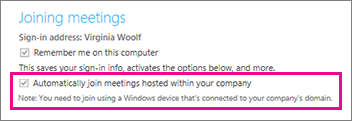
Importante: As seguintes edições do Windows Vista não permitem que as credenciais sejam salvas: Windows Vista Home, Windows Vista Home Basic e Windows Vista Starter.










